
Comment enregistrer une page Web au format PDF sur iPhone et iPad: instruction
L'article indiquera comment enregistrer la page sur les périphériques "iOS" au format PDF.
Lorsque les utilisateurs commémorent les étendues d'Internet et trouvent des informations utiles, elles ont tendance à enregistrer la page correspondante dans les signets de navigateur. Certains retiennent simplement des liens vers ces pages dans un ordinateur portable.

Enregistrez des pages Web au format PDF sur les appareils iOS
Au fil du temps, les signets et les liens deviennent beaucoup, ou ils sont supprimés lors du nettoyage de l'ordinateur. Dans tous les cas, il n'est pas très pratique de travailler avec les informations nécessaires à vous-même. Une solution plus correcte sauvera les pages nécessaires à partir d'Internet sur votre appareil, par exemple au format PDF.
À l'avenir, vous serez plus facile de lire ces informations et sans vous connecter à Internet, ouvrez simplement le document. Vous serez également plus pratique pour stocker tous les documents similaires dans le dossier approprié.
Dans l'examen actuel, nous parlerons de la manière dont vous pouvez enregistrer une page Web sur iPhones et ipades au format de document PDF.
Comment économiser des pages Web sur les iPhones et les iPads au format de fichier PDF?
Donc, pour enregistrer une page de l'Internet sur les périphériques " IOS."En expansion PDF, vous devez procéder comme suit:
- Cours " Safari.", Puis allez à la page que vous devez sauvegarder.
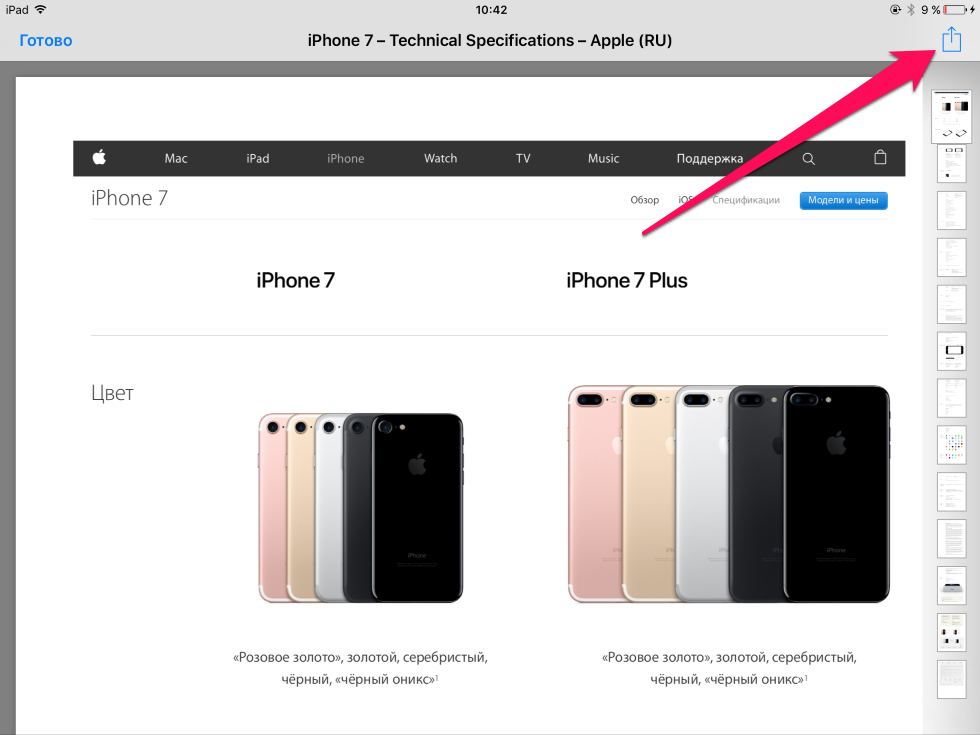
Enregistrez des pages Web au format PDF sur les appareils iOS
- Ensuite, cliquez dans le coin supérieur droit sur " Partager"Et dans le menu qui s'ouvre, ça va" Imprimer».
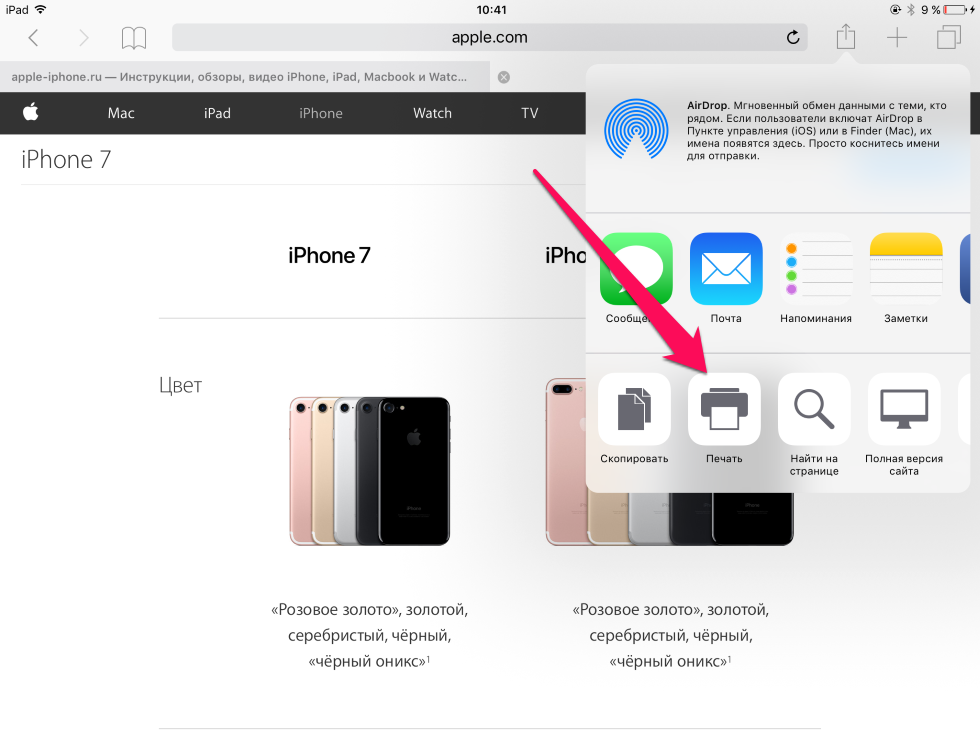
Enregistrez des pages Web au format PDF sur les appareils iOS
- La fenêtre s'ouvre maintenant avec la page dont vous avez besoin, vous pouvez également l'augmenter avec deux doigts.
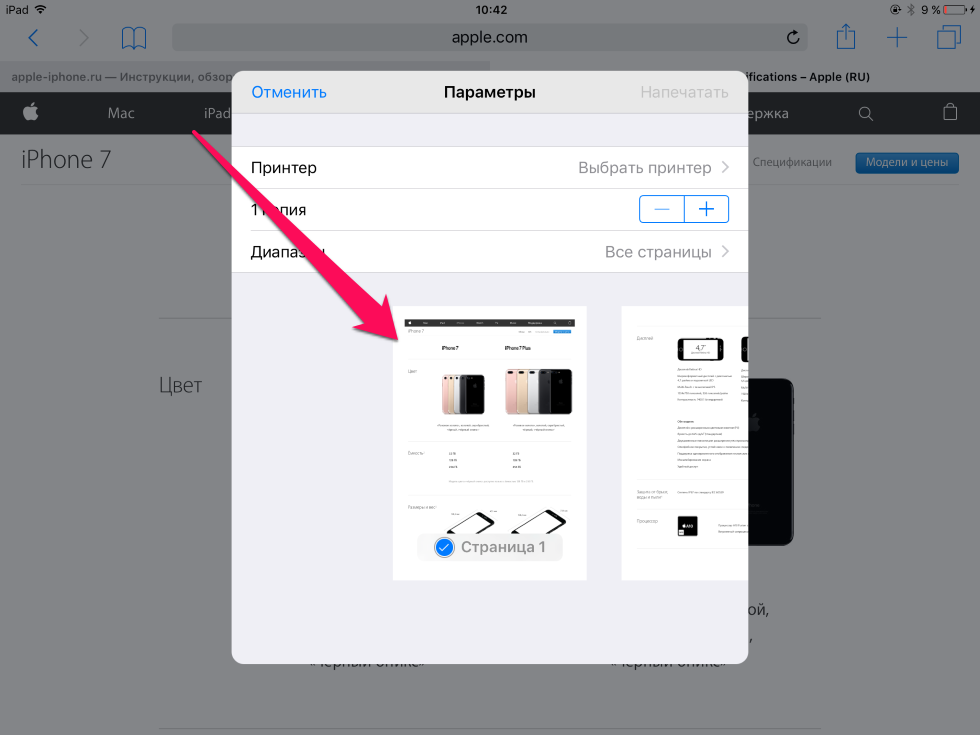
Enregistrez des pages Web au format PDF sur les appareils iOS
- Ensuite, appuyez à nouveau sur " Partager"Lorsque la page ouvre plein écran
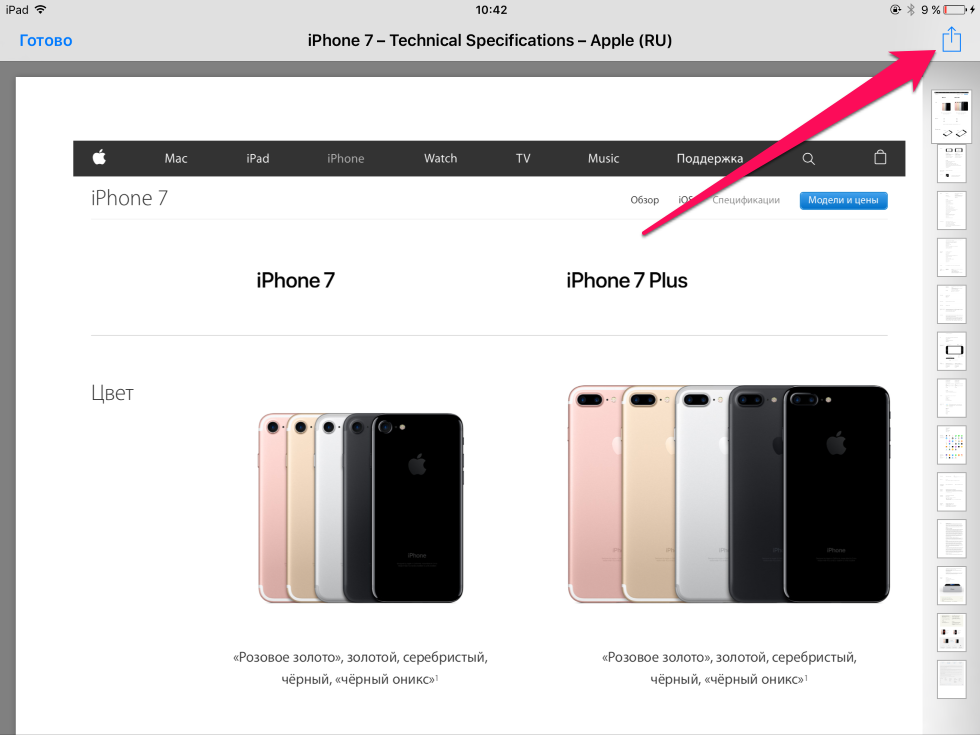
Enregistrez des pages Web au format PDF sur les appareils iOS
- Dans le menu d'ouverture, nous devrons choisir où nous allons enregistrer la page (dans le stockage nuageux et ainsi de suite). Lorsque vous cliquez sur le bouton avec trois points, nous verrons également des options supplémentaires.
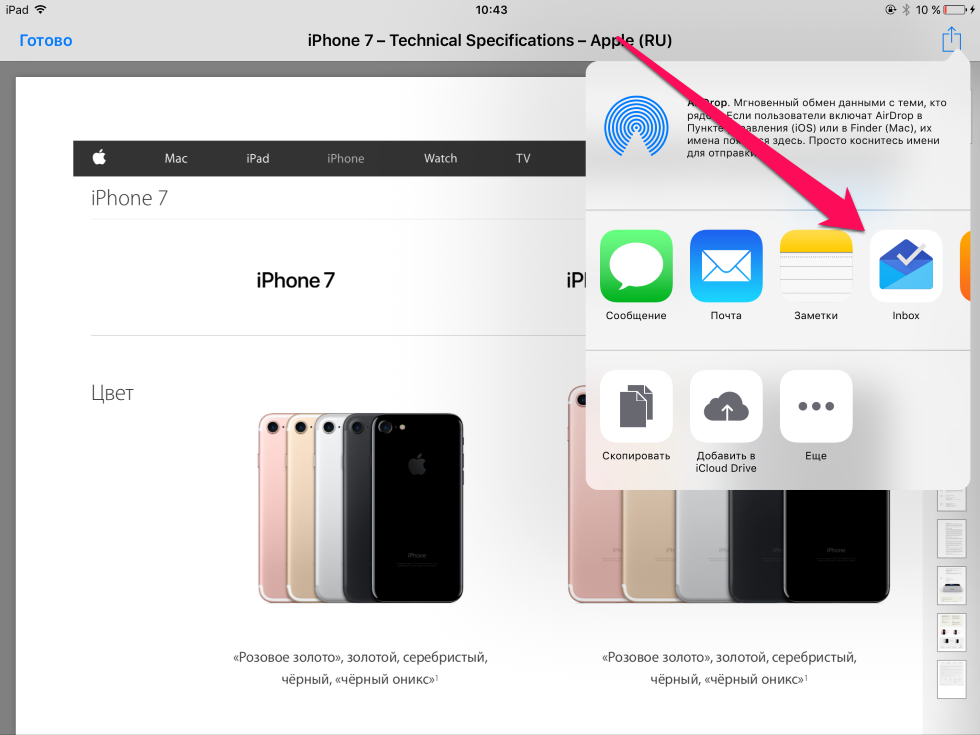
Enregistrez des pages Web au format PDF sur les appareils iOS
- En conséquence, nous pourrons enregistrer la page PDF sélectionnée (les actions de la dernière étape peuvent varier en fonction des options que vous avez choisies à l'étape précédente: Enregistrer sur le stockage en nuage, envoyer par courrier, etc.).
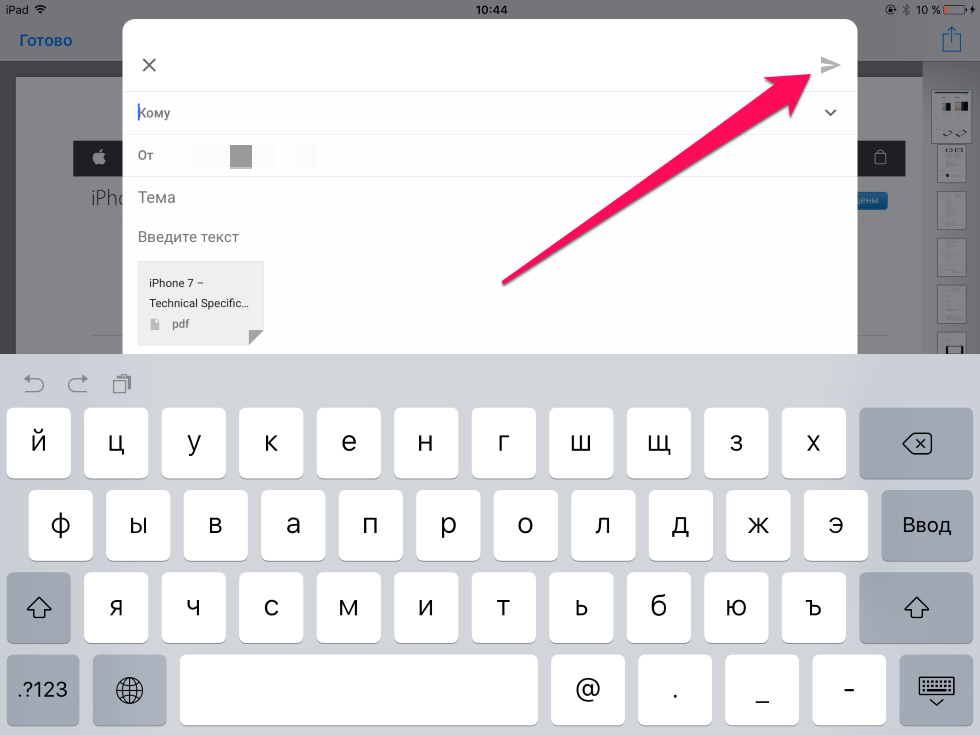
Enregistrez des pages Web au format PDF sur les appareils iOS
C'est tout. De telles actions simples vous pouvez enregistrer une page Web au format PDF sur vos iPhones et APADA.
